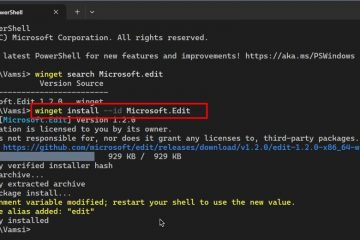การสร้างผังงานบนกระดาษเป็นเรื่องง่าย เพียงหยิบปากกาเพียงไม่กี่อันแล้วเริ่มได้เลย การเปลี่ยนไปใช้ดิจิทัลทำให้สิ่งต่างๆ ยากขึ้น เนื่องจากหนูเป็นเครื่องมือในการวาดภาพที่ไม่สมบูรณ์แบบ โชคดีที่ซอฟต์แวร์ที่เหมาะสมไม่จำเป็นต้องวาดภาพด้วยมือเปล่า คุณสามารถสร้างผังงานใน Word โดยใช้รูปร่างที่ตั้งไว้ล่วงหน้าที่เรียบง่ายและดูดี
การสร้างผังงานใน Word ได้สองวิธี
อันที่จริง มีเครื่องมือผังงาน Word สองเครื่องมือที่คุณสามารถใช้ได้: รูปร่างและ SmartArt ถ้าคุณเพียงต้องการสร้างผังงานใน Word โดยเร็วที่สุด SmartArt คือหนทางข้างหน้า มีเทมเพลตผังงานหลายแบบที่คุณสามารถเลือกและปรับแต่งได้
เครื่องมือรูปร่างต้องใช้เวลาลงทุนเพิ่มขึ้นเล็กน้อย แต่ยังช่วยให้คุณสร้างผังงานของคุณได้อย่างรวดเร็ว แน่นอนว่าข้อดีก็คือ คุณสามารถทำให้แผนภูมิของคุณมีลักษณะตรงตามที่คุณจินตนาการไว้ได้ ด้วยวิธีนี้ คุณสามารถปรับให้เข้ากับแบรนด์ของบริษัทของคุณหรือทำขั้นตอนขั้นสูงเพิ่มเติมได้
วันนี้ เราจะแสดงวิธีสร้างผังงานใน Word โดยใช้ทั้งสองวิธี มาเริ่มกันที่รูปร่างที่ซับซ้อนกว่ากัน:
วิธีสร้างผังงานใน Word โดยใช้รูปร่าง
การสร้างผังงาน Word ด้วยรูปร่างฟังดูน่ากลัว แต่ ด้วยเคล็ดลับง่ายๆ 2-3 ข้อ คุณจึงมั่นใจได้ว่าอุปกรณ์จะดูสะอาดและเป็นมืออาชีพ โดยมีวิธีการดังต่อไปนี้:
เปิด Word และเปิดใช้งานเส้นตาราง
เส้นตารางคือชิ้นส่วนปริศนาที่หลายคนพลาดไปเมื่อสร้างผังงานใน Word หากไม่มีองค์ประกอบเหล่านี้ องค์ประกอบของคุณจะวางไม่ตรงหรือต้องมีการปรับแต่งอย่างระมัดระวัง
หากต้องการเปิดใช้งานเส้นตาราง ให้คลิกแท็บ “ดู” ใน Ribbon ของ Microsoft Word แล้วกด “แสดง” ใน Ribbon แล้วทำเครื่องหมายที่ “เส้นตาราง”
 กด “แทรก” เพื่อเริ่มเพิ่มรูปร่าง
กด “แทรก” เพื่อเริ่มเพิ่มรูปร่าง
กลับไปที่ Ribbon ของ Word สลับไปที่แท็บ “แทรก” แล้วกด “ภาพประกอบ > รูปร่าง” คุณจะเห็นตัวเลือกมากมายจนแทบจะล้นหลาม แต่ไม่ต้องกังวล คุณต้องการเพียงไม่กี่ตัวเลือกเท่านั้น
ลูกศรใน Word จะอยู่ใต้ส่วน “เส้น” และจะเป็นหนึ่งในองค์ประกอบที่พบบ่อยที่สุดในผังงานของคุณ คุณมีเส้นและลูกศรหลายประเภทเพื่อให้เหมาะกับกระบวนการของคุณ
สำหรับเนื้อหาของผังงานของคุณ คุณไม่ต้องการดูที่ ส่วนรูปร่างพื้นฐาน แต่เป็นหมวดหมู่”ผังงาน”โดยเฉพาะ ที่นี่คุณจะพบทุกสิ่งตั้งแต่สี่เหลี่ยมจัตุรัสไปจนถึงเพชร วงรี สามเหลี่ยม วงกลม และกรอบคำพูด
เป็นที่น่าสังเกตว่ามีรูปร่างมาตรฐานที่ใช้สำหรับแง่มุมต่างๆ ของผังงาน คุณสามารถอ่านคำอธิบายเกี่ยวกับองค์ประกอบที่สำคัญที่สุดได้ต่อไป
 อ่านความหมายของรูปร่างของผังงาน
อ่านความหมายของรูปร่างของผังงาน
สี่เหลี่ยมผืนผ้าพื้นฐานบ่งบอกถึงขั้นตอนปกติในกระบวนการของคุณ คุณจะใช้สิ่งเหล่านี้มากมาย
วงรีแสดงถึงจุดเริ่มต้นและจุดสิ้นสุดของการไหล ในขณะที่รูปเพชรแสดงจุดที่ต้องทำการตัดสินใจ สามเหลี่ยมด้านล่างแสดงถึงขั้นตอนที่รวมหลายชุดเป็นชุดเดียว ในขณะที่วงกลมแสดงถึงจุดตรวจสอบ
หากคุณลืมสิ่งเหล่านี้เมื่อใดก็ตาม คุณสามารถเลื่อนเมาส์ไปเหนือรูปร่างเพื่อดูคำแนะนำเครื่องมืออย่างรวดเร็ว
 แทรกรูปร่างของคุณ
แทรกรูปร่างของคุณ
โดยคลุมไว้ เราสามารถแทรกรูปทรงแรกของเราได้ นั่นคือวงรี เพียงคลิกแล้วลากเป้าเล็งบนผืนผ้าใบของคุณเพื่อแทรก คุณสามารถย้ายข้ามตารางไปยังตำแหน่งที่คุณต้องการได้
จัดรูปแบบโฟลว์ของคุณ รูปร่างแผนภูมิ
เมื่อคุณเพิ่มรูปร่าง คุณจะสังเกตเห็นว่า “รูปแบบรูปร่าง” แท็บจะแสดงขึ้นใน Ribbon ของ Microsoft Word หากคลิก คุณจะมีตัวเลือกมากมายสำหรับสไตล์รูปร่าง และยังปรับแต่งสีได้ตามต้องการ
 เพิ่มลูกศรของคุณใน Word Shapes
เพิ่มลูกศรของคุณใน Word Shapes
เพิ่มรูปร่างที่สองของคุณ เพชรหรือสี่เหลี่ยมจัตุรัส จากนั้นเชื่อมต่อ โดยใช้ลูกศร โดยต้องกลับไปที่ปุ่ม”รูปร่าง”แล้วคลิกลูกศรใต้ส่วน “เส้น” อีกครั้ง เพียงคลิกและลากเพื่อแทรกเมื่อเลือกแล้ว
จัดรูปแบบลูกศรของคุณ
คุณสามารถจัดรูปแบบลูกศรใน Word ได้เหมือนกับที่คุณสร้างรูปร่างได้ เลือกจากสไตล์ที่กำหนดไว้ล่วงหน้า ความหนาของเส้น และอื่นๆ จนกว่าคุณจะได้ผลลัพธ์ที่ต้องการ
 ไม่บังคับ: ตั้งค่าเส้นเป็นค่าเริ่มต้น
ไม่บังคับ: ตั้งค่าเส้นเป็นค่าเริ่มต้น
เคล็ดลับอีกข้อในการทำให้ผังงานของคุณเป็นมืออาชีพและสอดคล้องกันคือการตั้งค่าเส้นเริ่มต้น
คลิกขวาที่ลูกศร คุณเพิ่งสร้างและเลือก “ตั้งเป็นเส้นเริ่มต้น”
เส้นและลูกศรทั้งหมดของคุณต่อจากนี้ไปจะเป็นไปตามสีและสไตล์ของต้นฉบับ ซึ่งช่วยประหยัดเวลาได้มาก การปรับแต่ง
 ทำต่อไปจนกว่าคุณจะเสร็จสิ้นผังงานของคุณ ใน Word
ทำต่อไปจนกว่าคุณจะเสร็จสิ้นผังงานของคุณ ใน Word
เพิ่มรูปร่าง ลูกศร และข้อความตามต้องการต่อไปจนกว่าคุณจะทำผังงานใน Word เสร็จ จากนั้นคุณสามารถพิมพ์หรือพิมพ์เป็น PDF เพื่อส่งให้ผู้อื่นแบบดิจิทัลได้

วิธีสร้างผังงานใน Word โดยใช้ SmartArt
คำถามที่พบบ่อย – คำถามที่พบบ่อยเกี่ยวกับการสร้างผังงานใน Word
ฉันจะล็อกรูปร่างและลูกศรให้เข้าที่ได้อย่างไรเมื่อผังงานของฉันเสร็จสมบูรณ์ เพื่อป้องกันการแก้ไขโดยไม่ได้ตั้งใจ
หากต้องการป้องกันการแก้ไของค์ประกอบผังงานของคุณใน Word โดยไม่ได้ตั้งใจ ให้คลิกขวาที่รูปร่างหรือลูกศร แล้ว เลือก”ขนาดและตำแหน่ง”ในหน้าต่างใหม่ ให้ไปที่แท็บ”ตำแหน่ง”และทำเครื่องหมายที่ตัวเลือก”ล็อคจุดยึด”ซึ่งจะยึดองค์ประกอบที่คุณเลือกไว้ที่ตำแหน่งปัจจุบันในเอกสาร สำหรับหลายองค์ประกอบ ให้พิจารณาจัดกลุ่มองค์ประกอบเหล่านั้น ขั้นแรกโดยเลือกขณะกดปุ่ม”Ctrl”ค้างไว้ จากนั้นคลิกขวาและเลือก”กลุ่ม”ก่อนที่จะล็อก
มีวิธีแก้ไขรูปร่างหรือลูกศรเป็นชุดเพื่อให้มีการจัดรูปแบบที่สอดคล้องกันแทน ทำทีละรายการใช่ไหม
หากคุณต้องการใช้การจัดรูปแบบเดียวกันกับรูปร่างหรือลูกศรหลายรายการ คุณสามารถเลือกทั้งหมดพร้อมกันเพื่อประหยัดเวลา กดปุ่ม”Ctrl”ค้างไว้แล้วคลิกแต่ละองค์ประกอบที่คุณต้องการแก้ไข เมื่อเลือกแล้ว การเปลี่ยนแปลงการจัดรูปแบบใดๆ ที่คุณทำ เช่น สี ลักษณะเส้น หรือการจัดรูปแบบข้อความ จะมีผลกับองค์ประกอบที่เลือกทั้งหมด ซึ่งมีประโยชน์อย่างยิ่งในการดูแลรักษา ความสอดคล้องกันในผังงานของคุณ
ฉันสามารถใช้ Word เพื่อสร้างผังงานที่อัปเดตโดยอัตโนมัติตามข้อมูลจากสเปรดชีต Excel ได้หรือไม่
ในขณะที่ Word ไม่รองรับ ข้อมูลสดที่เชื่อมโยงกับ Excel สำหรับการอัปเดตอัตโนมัติ คุณสามารถปรับปรุงกระบวนการอัปเดตได้โดยเก็บข้อมูลของคุณไว้ใน Excel เมื่อมีการเปลี่ยนแปลงเกิดขึ้น ให้อัปเดตผังงานของคุณใน Word ด้วยตนเองเพื่อแสดงการเปลี่ยนแปลงเหล่านี้ สำหรับข้อมูลที่ซับซ้อน ให้พิจารณาใช้ Excel เพื่อสร้างส่วนของ ผังงาน เช่น กราฟ แล้วแทรกสิ่งเหล่านี้ลงในเอกสาร Word ของคุณเป็นรูปภาพ
ฉันจะเพิ่มองค์ประกอบเชิงโต้ตอบ เช่น ช่องทำเครื่องหมายหรือเมนูแบบเลื่อนลง ลงในผังงานของฉันใน Word ได้อย่างไร
เพื่อให้ผังงานของคุณโต้ตอบได้มากขึ้นภายใน Word คุณสามารถเพิ่มตัวควบคุมแบบฟอร์มได้ ขั้นแรก เปิดใช้งานแท็บ “นักพัฒนาซอฟต์แวร์“โดยไปที่ “ไฟล์“> “ตัวเลือก“> “ปรับแต่ง Ribbon“และเลือก “นักพัฒนาซอฟต์แวร์“ จากนั้น ใช้กลุ่ม “การควบคุม“เพื่อแทรกองค์ประกอบเชิงโต้ตอบ เช่น ช่องทำเครื่องหมายหรือเมนูแบบเลื่อนลงใน Word สิ่งเหล่านี้สามารถเชื่อมโยงกับคำแนะนำหรือข้อมูลที่เกี่ยวข้องกับขั้นตอนเฉพาะในผังงานของคุณ
เป็นไปได้ไหมที่จะสร้างประวัติเวอร์ชันสำหรับผังงานของฉันภายใน Word เพื่อติดตามการเปลี่ยนแปลงเมื่อเวลาผ่านไป
เอกสาร Word ที่บันทึกไว้ใน OneDrive หรือ SharePoint จะมีประวัติเวอร์ชันโดยอัตโนมัติ ช่วยให้คุณสามารถติดตามและ เปลี่ยนกลับเป็นเวอร์ชันก่อนหน้า หากต้องการเข้าถึง ให้เปิดเอกสารออนไลน์และเลือก “ประวัติเวอร์ชัน“จากเมนู สำหรับเอกสารในเครื่อง ให้พิจารณาบันทึกเวอร์ชันตามเหตุการณ์สำคัญด้วยตนเองพร้อมข้อมูลวันที่และเวอร์ชันในชื่อไฟล์
ฉันจะรวมผังงาน Word ของฉันเข้ากับแอปพลิเคชัน Microsoft Office อื่น ๆ เช่น PowerPoint หรือ Excel ได้อย่างไร รักษาการจัดรูปแบบไว้หรือไม่
หากต้องการรวมผังงาน Word ของคุณลงใน PowerPoint หรือ Excel ในขณะที่ยังคงจัดรูปแบบไว้ ให้เลือกและคัดลอกผังงานที่จัดกลุ่มใน Word ใน PowerPoint หรือ Excel ให้คลิกขวาที่ตำแหน่งที่คุณต้องการวางแล้วเลือก “วางแบบพิเศษ“ เลือก “วัตถุเอกสาร Microsoft Word“เพื่อรักษาการจัดรูปแบบและความสามารถในการแก้ไข สิ่งนี้มีประโยชน์สำหรับการนำเสนอหรือการรวมข้อมูลผังงานลงในสเปรดชีต
แนวทางปฏิบัติที่ดีที่สุดในการรวมข้อมูลภายนอกคืออะไร หรือการอ้างอิงภายในผังงานใน Word?
เมื่อผังงานของคุณอ้างอิงข้อมูลหรือเอกสารภายนอก ให้ใช้กล่องข้อความหรือคำบรรยายภาพเพื่อใส่คำอธิบายประกอบการอ้างอิงเหล่านี้ภายในผังงานของคุณ ใส่กล่องข้อความโดยไปที่ “แทรก“> “กล่องข้อความ“ และพิมพ์ข้อมูลอ้างอิงหรือข้อมูลสรุปของคุณ คุณยังสามารถแทรกไฮเปอร์ลิงก์ในกล่องข้อความเหล่านี้ได้ด้วยการคลิกขวาที่ข้อความและเลือก”ไฮเปอร์ลิงก์”จากนั้นลิงก์ไปยังเอกสารภายนอกหรือแหล่งข้อมูล
ฉันสามารถสร้างผังงานแบบหลายชั้นใน Word โดยที่การคลิกรูปร่างจะแสดงรายละเอียดเพิ่มเติมหรือกระบวนการย่อย
แม้ว่า Word จะไม่สนับสนุนไดอะแกรมเชิงโต้ตอบแบบหลายชั้นที่แท้จริง แต่คุณสามารถสร้างรูปร่างที่คล้ายคลึงกันได้โดยการเชื่อมโยงรูปร่างต่างๆ ไปยังหน้าหรือเอกสารโดยละเอียด โดยคลิกขวาที่รูปร่างแล้วเลือก”ไฮเปอร์ลิงก์”จากนั้นลิงก์ไปยังส่วนอื่นของเอกสารหรือเอกสาร Word อื่นโดยสิ้นเชิงซึ่งจะอธิบายรายละเอียดเกี่ยวกับขั้นตอนนั้นของกระบวนการ
ฉันจะแน่ใจได้อย่างไรว่าผังงานของฉันเป็นไปตามหลักเกณฑ์ของแบรนด์ โดยเฉพาะในแง่ของโทนสีและแบบอักษร
ก่อนที่จะเริ่มผังงาน ให้ปรับแต่งเอกสาร Word ของคุณให้ตรงกับแบรนด์ของคุณ แนวทาง ตั้งค่าชุดสีที่กำหนดเองโดยไปที่ “การออกแบบ“> “สี“> “ปรับแต่ง สี“. สำหรับแบบอักษร ให้เลือก “แบบอักษร“ในแท็บเดียวกัน และเลือกหรือสร้างชุดแบบกำหนดเองที่ตรงกับแบรนด์ของคุณ ใช้การตั้งค่าเหล่านี้กับองค์ประกอบผังงานของคุณเพื่อให้แน่ใจว่าสอดคล้องกับเอกลักษณ์ของแบรนด์ของคุณ
เคล็ดลับบางประการในการเพิ่มประสิทธิภาพการพิมพ์ผังงานที่ซับซ้อนซึ่งครอบคลุมหลายหน้า
สำหรับการพิมพ์ผังงานแบบหลายหน้า ให้ใช้”ตัวอย่างก่อนพิมพ์”เพื่อดูว่าผังงานของคุณเป็นอย่างไร จะปรากฏบนหน้าที่พิมพ์ ปรับเค้าโครงโดยการแทรกตัวแบ่งหน้าแบบกำหนดเองในตำแหน่งที่คุณต้องการให้ผังงานแยกระหว่างหน้าต่างๆ เพื่อให้แน่ใจว่าแต่ละส่วนของผังงานของคุณจะถูกพิมพ์บนหน้าแยกต่างหาก ซึ่งช่วยให้อ่านง่ายขึ้น
ฉันจะสร้างผังงานใน Word ที่สามารถแปลงเป็นรูปแบบที่เหมาะกับเว็บได้อย่างง่ายดายได้อย่างไร
หลังจากสรุปผังงานของคุณใน Word แล้ว ให้บันทึกเป็น PDF เพื่อการใช้งานร่วมกันได้แบบสากล หรือใช้เครื่องมือของบริษัทอื่นเพื่อแปลงเป็นรูปแบบที่เหมาะกับเว็บ เช่น SVG หรือ HTML เพื่อให้แน่ใจว่าผังงานของคุณคงการจัดรูปแบบไว้และสามารถปรับขนาดได้ตามขนาดหน้าจอที่แตกต่างกัน ทำให้เหมาะสำหรับหน้าเว็บหรือเอกสารออนไลน์
ผังงานของ Word สามารถตอบสนองสำหรับการดูบนอุปกรณ์ต่างๆ เช่น แท็บเล็ตหรือสมาร์ทโฟน
การสร้างการออกแบบที่ตอบสนองสำหรับอุปกรณ์ต่างๆ ใน Word โดยตรงไม่สามารถทำได้ อย่างไรก็ตาม หลังจากสร้างผังงานแล้ว คุณสามารถแปลงเป็น PDF หรือใช้เครื่องมือออกแบบเว็บไซต์เพื่อสร้างผังงานขึ้นมาใหม่ในรูปแบบที่ตอบสนองและปรับให้เข้ากับขนาดหน้าจอต่างๆ เช่น HTML5 หรือ CSS3
มีวิธีสร้างเทมเพลตภายใน Word โดยเฉพาะสำหรับการออกแบบผังงานของฉันที่ใช้บ่อยหรือไม่
หลังจากออกแบบผังงานที่คุณตั้งใจจะใช้บ่อยๆ แล้ว ให้บันทึกเป็นเทมเพลต Word (. dotx) โดยเลือก “ไฟล์” >“บันทึกเป็น“และเลือก “เทมเพลต Word“ในตัวเลือกบันทึกเป็นประเภท ก่อนที่จะบันทึก ให้ลบเนื้อหาบางส่วนออก แต่คงไว้ซึ่งเค้าโครงและโครงสร้างทั่วไป เพื่อให้คุณสามารถเริ่มผังงานใหม่ที่มีการออกแบบเดียวกันได้อย่างรวดเร็ว
ฉันจะเพิ่มได้อย่างไร คำอธิบายประกอบหรือความคิดเห็นในผังงาน Word ของฉันเพื่อให้ผู้ดูอ่านข้อมูลเพิ่มเติมหรือไม่
หากต้องการเพิ่มคำอธิบายโดยละเอียดหรือบันทึกย่อลงในผังงานของคุณ ให้ใช้แท็บ “บทวิจารณ์“เพื่อแทรก ความคิดเห็น คลิก ถัดจากรูปร่างหรือลูกศรที่คุณต้องการใส่คำอธิบายประกอบ และเลือก “ความคิดเห็นใหม่“ พิมพ์บันทึกย่อของคุณในระยะขอบที่ปรากฏขึ้น ซึ่งช่วยให้ผู้ดูสามารถคลิกไอคอนความคิดเห็นเพื่ออ่านข้อมูลเพิ่มเติมโดยไม่ทำให้ผังงานเกะกะ
วิธีใดที่มีประสิทธิภาพมากที่สุดในการอัปเดตผังงานใน Word โดยไม่ต้องเริ่มต้นใหม่ทั้งหมดหากกระบวนการเปลี่ยนแปลง
strong>
หากต้องการอัปเดตผังงานของคุณอย่างมีประสิทธิภาพสำหรับการเปลี่ยนแปลงกระบวนการ ให้คงการออกแบบของคุณเป็นแบบโมดูลาร์ จัดกลุ่มองค์ประกอบที่เกี่ยวข้องเข้าด้วยกันเพื่อให้คุณสามารถย้าย เพิ่ม หรือลบส่วนของผังงานได้อย่างง่ายดาย ตรวจสอบและแก้ไขผังงานของคุณเป็นประจำเพื่อให้แน่ใจว่าสะท้อนถึงกระบวนการปัจจุบันอย่างถูกต้อง โดยทำการปรับเปลี่ยนตามความจำเป็นโดยไม่ต้องทำซ้ำทั้งแผนภาพ